vSphere
Implementación de ESET PROTECT VA en vSphere Client
1.Conéctese a su instancia de vCenter Server con vSphere Client o directamente al servidor ESXi.
2.Si utiliza vSphere Client para escritorio, haga clic en Archivo > Implementar plantilla OVF. Si utiliza vSphere Web Client, haga clic en Acciones > Implementar plantilla OVF.
3.Haga clic en Examinar, diríjase al archivo protect_appliance.ova que ha descargado de ESET.com y, a continuación, haga clic en Abrir.
Las versiones no compatibles de VMware ESXi no aceptan certificados de SHA-256. Si ve un error de certificado al importar el paquete de .ova del dispositivo virtual de ESET PROTECT 9.1, tiene que eliminar el archivo de .cert de .ova y después continuar con la implementación. |
4.Haga clic en Siguiente en la ventana Detalles de la plantilla OVF.
5.Lea y acepte el Acuerdo de licencia de usuario final (EULA).
6.Siga las instrucciones en pantalla para completar la instalación y especifique la siguiente información acerca del cliente virtual:
•Nombre y ubicación: especifique el nombre de la plantilla implementada y la ubicación en la que están almacenados los archivos de la máquina virtual.
•Host/Clúster: seleccione el host o clúster en el que quiere ejecutar la plantilla.
•Grupo de recursos: seleccione el grupo de recursos en el que quiere implementar la plantilla.
•Almacenamiento: seleccione una ubicación en la que almacenar los archivos de la máquina virtual.
•Formato de disco: seleccione el formato que emplearán los discos virtuales.
•Asignación de red: seleccione la red que desea que utilice la máquina virtual. Asegúrese de seleccionar la red de la máquina virtual asociada al grupo de IP que ha creado.
7.Haga clic en Siguiente, revise el resumen de implementación y haga clic en Finalizar. El proceso creará automáticamente una máquina virtual con la configuración que ha especificado.
8.Cuando el dispositivo virtual de ESET PROTECT esté correctamente implementado, enciéndalo. Se mostrará la siguiente información:
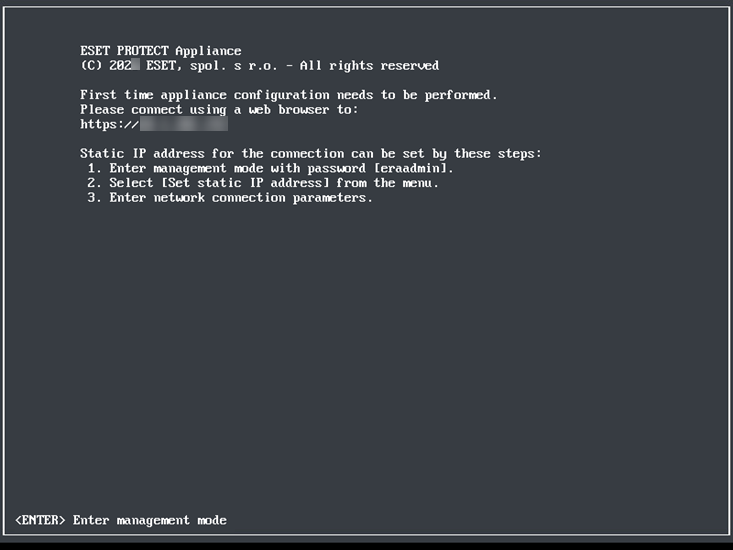
Abra su navegador web y especifique en la barra de direcciones la dirección IP del dispositivo de ESET PROTECT que acaba de implementar. Podrá ver que la dirección IP aparece en la ventana de la consola (como se muestra anteriormente). Dirá "Se debe realizar la primera configuración del dispositivo. Utilice un navegador web para visitar:https://[IP address]".
El próximo paso es configurar su dispositivo a través de la interfaz web.
Si no dispone de un servidor DHCP en su red, tendrá que Configurar la dirección IP estática del dispositivo virtual de ESET PROTECT desde la Consola de administración. Si no hay ninguna dirección IP asignada, se mostrará la siguiente información y la URL no contendrá una dirección IP. Si no hay ninguna dirección IP asignada, puede que el servidor DHCP no pueda asignar una○. Asegúrese de que haya direcciones IP disponibles en la subred en la que se encuentra el dispositivo virtual. |
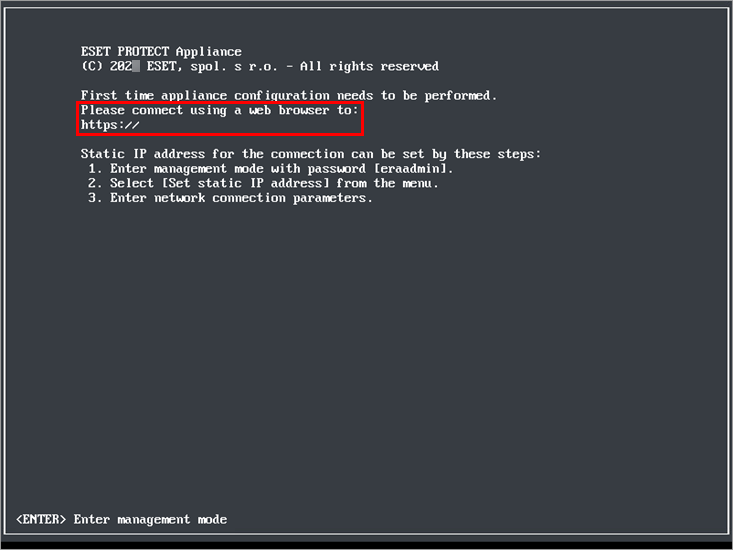
Le recomendamos encarecidamente que configure las funciones y permisos de vCenter de forma que los usuarios de VMware no tengan acceso a la máquina virtual de ESET PROTECT. De esta forma se evitará que los usuarios manipulen la máquina virtual de ESET PROTECT. No es necesario que los usuarios de ESET PROTECT accedan a la máquina virtual. Para administrar el acceso a ESET PROTECT, utilice Derechos de acceso en ESET PROTECT Web Console. |
